
कैसे बनाएं ए अंकन मार्कर dई पेज इन InDesign एक और अधिक पेशेवर और तेजी से काम करने के लिए संभावनाओं के लिए धन्यवाद कि यह अविश्वसनीय कार्यक्रम डिजिटल लेआउट हमें प्रदान करता है। कुछ बुनियादी जानें जो होगी किसी भी ग्राफिक प्रोजेक्ट में उपयोगी इस प्रकार का मार्कर है, लेआउट को थोड़ा और अंदर हावी करता है InDesign अधिक कार्य भूमिका के लिए कुशल और उत्पादक।
किसी पुस्तक के पृष्ठ संख्या यह कुछ मौलिक है लेकिन इसे कैसे करें? गलत तरीका है इसे हाथ से करने की कोशिश करें पेज दर पेज। InDesign किसी भी एडोब प्रोग्राम की तरह एक जादू की छड़ी है और है असीमित संभावनाएं, यदि आप लेआउट सीखना चाहते हैं, तो इस कार्यक्रम में शामिल होने में संकोच न करें।
एक मार्कर क्या है?
बुकमार्क एक ऐसा तत्व है जो हमें स्थिति देता है कहीं, एक पुस्तक के मामले में, सबसे आम बुकमार्क डेटा जैसे संकेत देते हैं पेज नंबरिंग, अनुभाग जिसमें हम उस पल में हैं, ए अध्याय निर्धारित ... आदि, मूल रूप से हमें एक मार्कर एक गाइड के रूप में कार्य करता है।
पैरा बुकमार्क बनाएं पेज नंबरिंग के लिए हमें जो करना है, वह है एक दस्तावेज़ बनाएँ en आदर्श, एक बार हमारे पास दस्तावेज होगा तो हम जाएंगे मास्टर पेज और हम अपने मार्कर के लिए टेक्स्ट बॉक्स बनाएंगे। हम परिभाषित करते हैं पाठ मान: शरीर, स्थिति, आकार ... आदि।
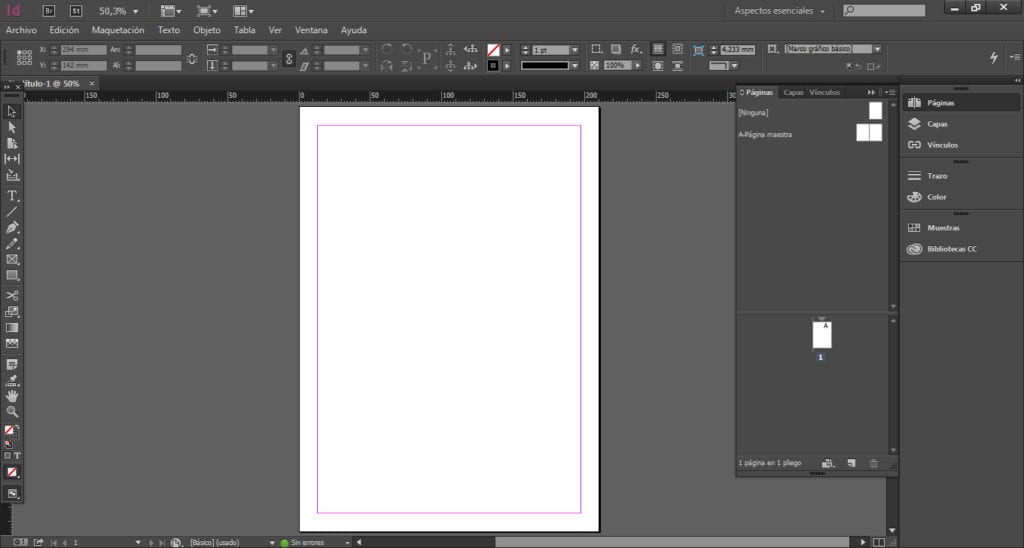
अगर हमारे पास पहले से ही ए गुरु पृष्ठों पर निर्मित लेआउट (यह प्रणाली केवल शिक्षकों में काम करती है) हम एक नया दस्तावेज़ बनाने के बिना क्या कर सकते हैं। एक बार यह तैयार हो जाने के बाद हम मार्कर बनाएंगे।
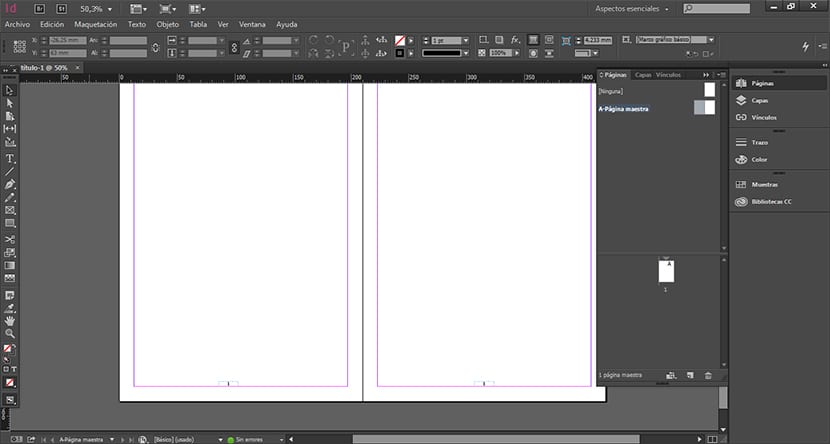
हम मास्टर पेज पर जाते हैं बॉक्स के अंदर पाठ मार्कर के लिए और शीर्ष मेनू पर क्लिक करें पाठ / सम्मिलित विशेष चरित्र / बुकमार्क / वर्तमान पृष्ठ मार्कर। एक बार जब हम ऐसा करते हैं तो यह करना चाहिए स्वचालित रूप से स्विच करें वह पाठ जो हमने पत्र के अंदर मार्कर द्वारा लिखा है।
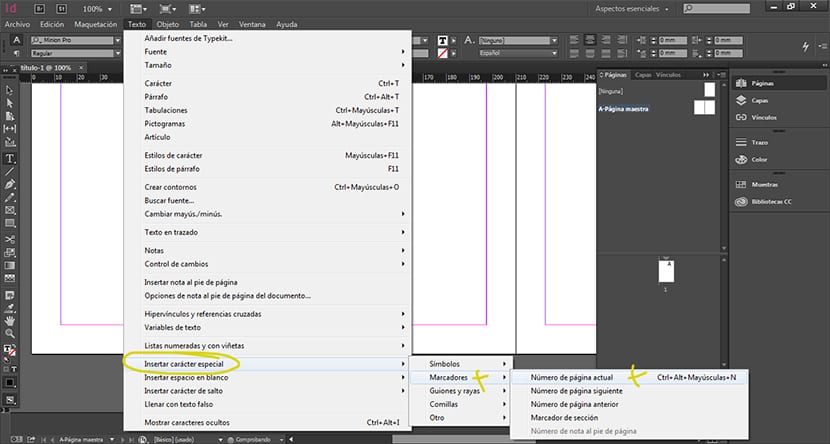
अगला काम हम शुरू करते हैं नया पेज बनाएं नीचे, अगर सब कुछ ठीक हो गया, तो पृष्ठों को क्रमांकित किया जाना चाहिए।
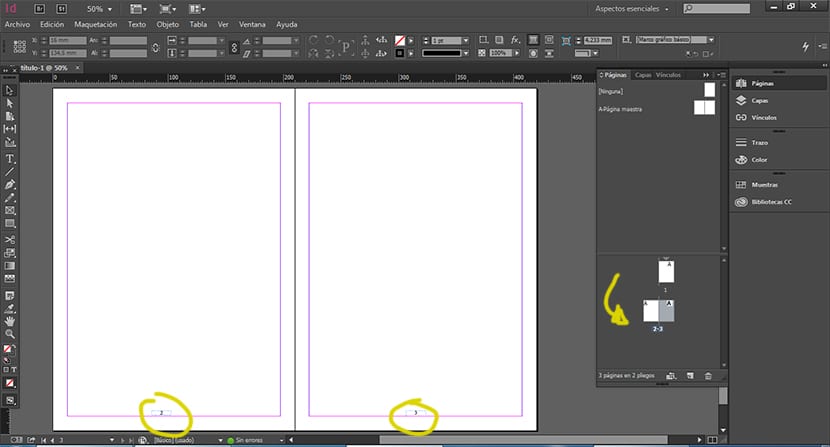
जैसा कि हम देखते हैं कि पृष्ठ संख्या एक है काफी सरल प्रक्रिया लेकिन लेआउट की दुनिया में सब कुछ बस इस छोटी सी प्रक्रिया में नहीं है, लेकिन हर संपादकीय परियोजना में बहुत अधिक काम है।
क्या आप इस कार्यक्रम के साथ लेआउट करना सीखना चाहेंगे? हम बना सकते हैं पद कैसे के साथ पेशेवर लेआउट पर InDesign उसी समय जब हम इसके संचालन की व्याख्या करते हैं।
हाय पाब्लो, आपके लेख के लिए धन्यवाद। मैं आपके लिए InDesign में "लेआउट" प्रक्रिया को पेशेवर रूप से प्रकाशित करना पसंद करूंगा और इस कार्यक्रम के साथ डिजाइन करने से संबंधित सब कुछ।
धन्यवाद ?
नमस्ते सिल्विया विलानुएवा, हम इन विषयों पर कुछ और पोस्ट प्रकाशित करेंगे, जिन पर आप टिप्पणी कर रहे हैं।
एक ग्रीटिंग